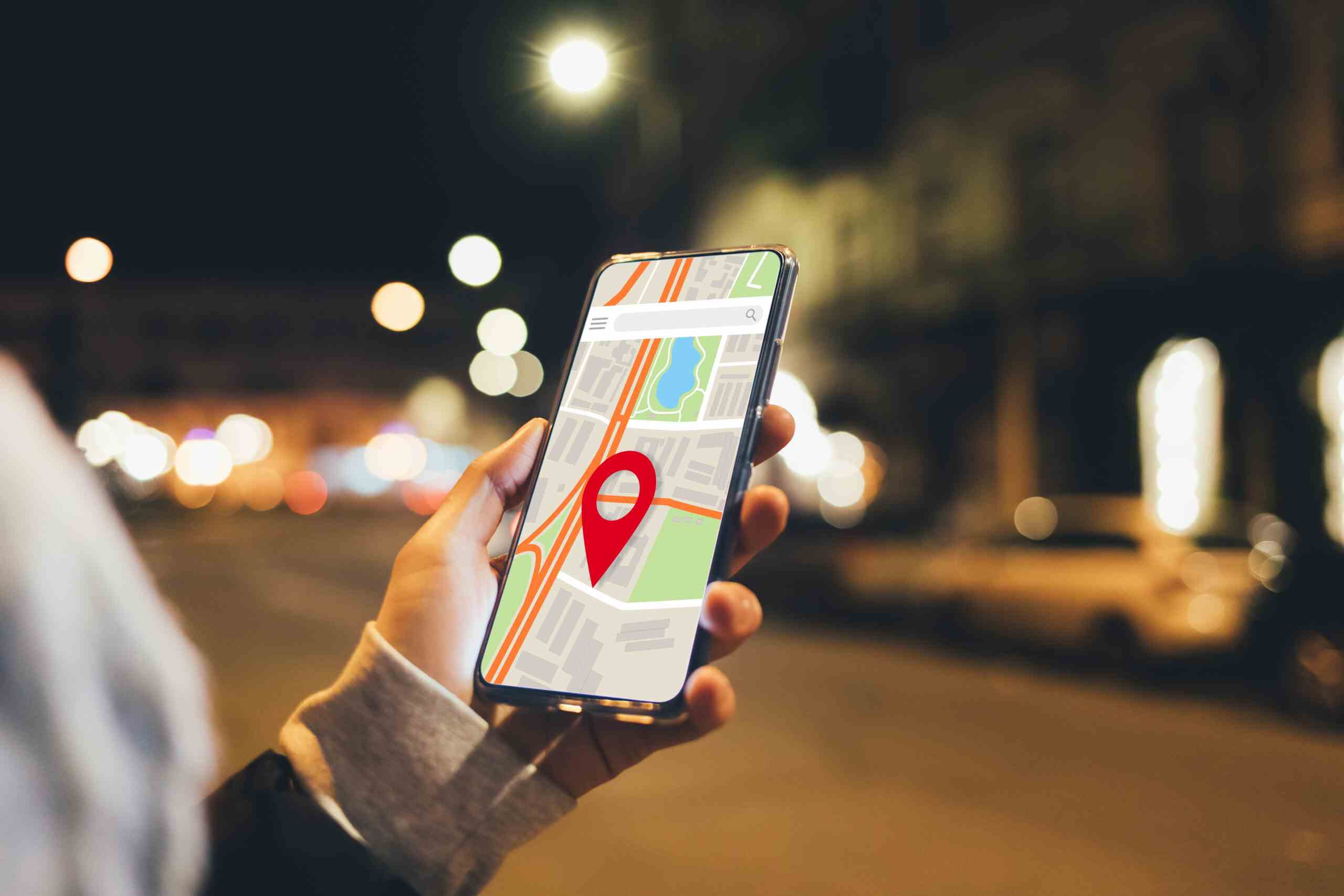Tous les produits recommandés par Engadget sont sélectionnés par notre équipe éditoriale, indépendante de notre maison mère. Certaines de nos histoires incluent des liens d’affiliation. Si vous achetez quelque chose via l’un de ces liens, nous pouvons gagner une commission d’affiliation. Tous les prix sont corrects au moment de la publication.
Les smartphones peuvent signifier ne jamais avoir à demander de direction, mais il peut toujours être difficile de transmettre exactement où vous vous trouvez à un moment donné à vos amis et à votre famille qui essaient de vous trouver. Les utilisateurs d’iPhone peuvent partager leur position actuelle à l’aide de Messages, Apple Maps, Google Maps et l’application Find My d’Apple. Bien qu’Apple facilite le partage de positions avec d’autres utilisateurs d’iPhone, il existe plusieurs façons d’envoyer votre position à quelqu’un qui utilise également un appareil Android. Nous avons couvert quatre méthodes différentes dans les étapes ci-dessous, ainsi qu’un moyen de partager à partir de votre Mac et comment arrêter de partager votre position lorsque vous en avez besoin.
Comment partager votre position à l’aide de Messages
C’est peut-être la méthode la plus simple, car vous êtes probablement déjà en train d’envoyer un SMS à la personne avec laquelle vous souhaitez partager votre position. Pour envoyer un SMS à quelqu’un exactement où vous êtes, suivez ces étapes :
1. Ouvrez une conversation dans Messages et appuyez sur le nom/l’image du destinataire en haut de l’écran.
2. Appuyez sur Envoyer ma position actuelle.
3. Une vignette de la carte de votre emplacement apparaîtra immédiatement dans votre conversation.
Amy Skorheim / Engadget
Si votre destinataire a un iPhone et qu’il appuie sur la carte, un écran d’informations s’ouvrira avec une option pour obtenir des directions via Apple Maps. Si votre destinataire n’a pas d’iPhone, il recevra un lien Apple Maps qui s’ouvrira dans son navigateur.
Si vous souhaitez partager votre position pendant une période plus longue :
1. Appuyez sur le nom/l’image de votre destinataire dans votre conversation Messages.
2. Appuyez sur Partager ma position.
3. Choisissez Partager pendant une heure, Partager jusqu’à la fin de la journée ou Partager indéfiniment (qui reste actif jusqu’à ce que vous désactiviez le partage).
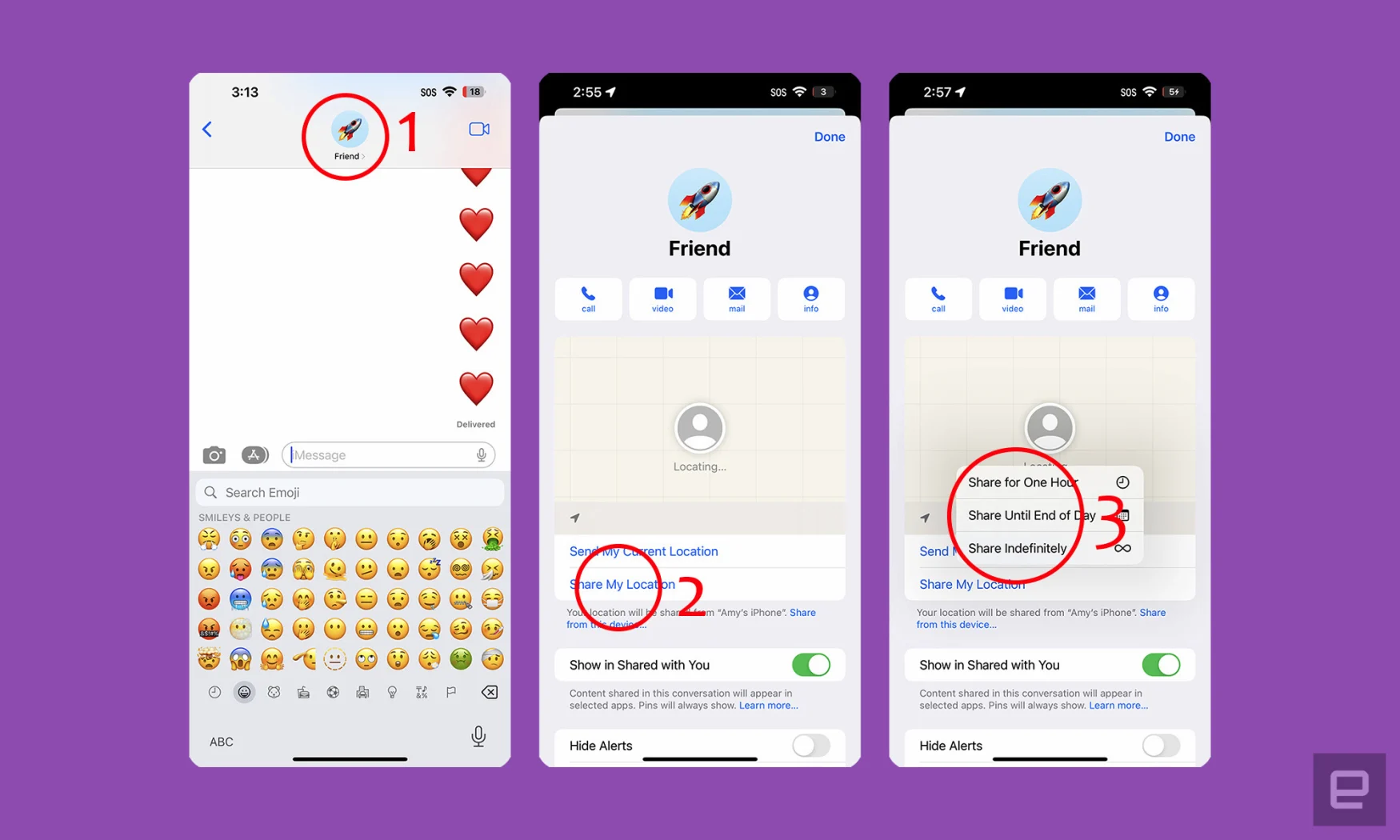
Amy Skorheim / Engadget
4. Ils recevront une notification indiquant que vous partagez votre position avec eux et vous serez ajouté à leur application Find My.
N’oubliez pas que cela ne fonctionne qu’avec d’autres utilisateurs d’iPhone.
Comment partager rapidement votre adresse personnelle dans Messages
Si votre adresse est enregistrée sous votre propre contact, vous pouvez envoyer votre adresse personnelle via Messages en tapant les mots « mon adresse est » Les messages suggéreront automatiquement votre adresse personnelle à remplir. Cela envoie également votre adresse sous forme de lien votre destinataire pouvez appuyer sur pour ouvrir leur application de carte par défaut.
Comment partager votre position à l’aide de l’application Localiser
Find My vous permet de localiser vos appareils Apple ainsi que d’autres utilisateurs d’iPhone. L’application est une combinaison de deux anciennes offres Apple, Find My iPhone et Find My Friends. Comme vous vous en doutez, cela ne fonctionne également qu’avec d’autres utilisateurs d’iPhone.
-
Appuyez sur l’application Localiser depuis votre écran d’accueil.
-
Appuyez sur Personnes en bas à gauche.
-
Appuyez sur le symbole + en haut de la liste des contacts.
-
Sélectionnez Partager ma position dans la fenêtre contextuelle.
-
Tapez le nom de la personne avec qui vous souhaitez partager votre position. Notez que seuls vos contacts avec des iPhones ou des adresses e-mail apparaîtront.
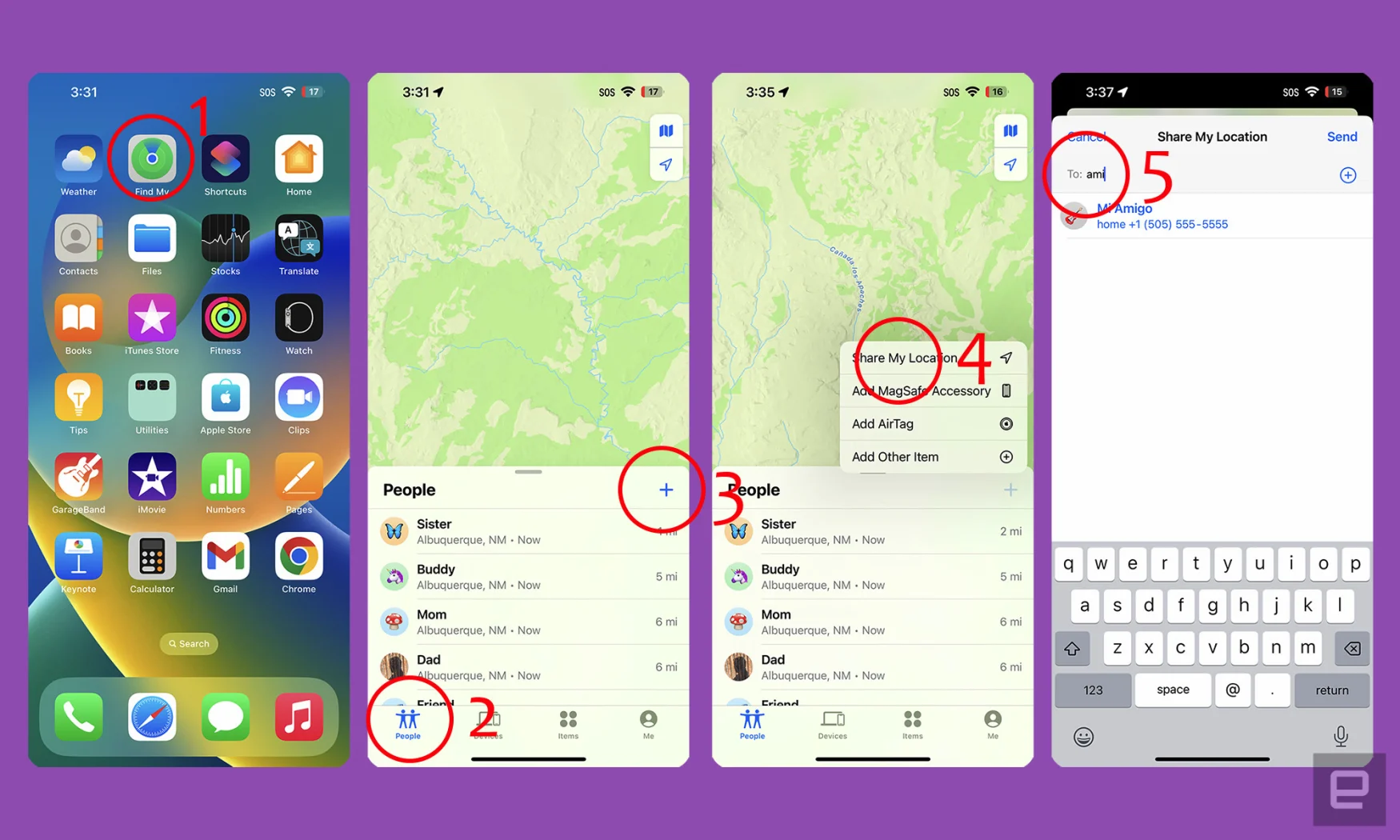
Amy Skorheim / Engadget
6. Appuyez sur le nom du contact et appuyez sur envoyer. Sélectionnez si vous souhaitez partager pendant une heure, le reste de la journée ou indéfiniment jusqu’à ce que vous désactiviez le partage de position.
7. Vous recevrez une fenêtre contextuelle indiquant que vous avez commencé à partager votre position et votre destinataire recevra une notification indiquant que vous avez partagé votre position avec lui et vos informations apparaîtront dans son application Localiser.
Remarque sur le partage de position par satellite
Actuellement, tous les modèles d’iPhone 14 ont la capacité d’envoyer des messages aux services d’urgence et de partager votre position lorsque vous êtes en dehors des zones de couverture cellulaire. Cela signifie que vous pouvez envoyer votre position via l’application Find My même lorsque vous êtes hors réseau. Vous pouvez en savoir plus sur les limitations et d’autres facteurs dans le communiqué de presse d’Apple.
Comment partager votre position à l’aide du partage familial
Le partage familial est un service Apple qui vous permet de partager des éléments tels que des abonnements, des achats de médias et des albums photo avec jusqu’à cinq personnes de votre famille. C’est aussi une autre façon de faire savoir à votre famille où vous êtes.
-
Accédez à Paramètres, puis appuyez sur votre identifiant Apple, iCloud+, le bouton Médias et achats en haut.
-
Appuyez sur Partage familial.
-
Choisissez les amis ou les membres de la famille avec lesquels vous souhaitez utiliser le partage familial dans la liste (notez que le partage familial ne fonctionne qu’avec d’autres iPhones).
-
Appuyez sur la flèche bleue pour envoyer. Vos destinataires recevront une invitation par SMS à rejoindre le partage familial.
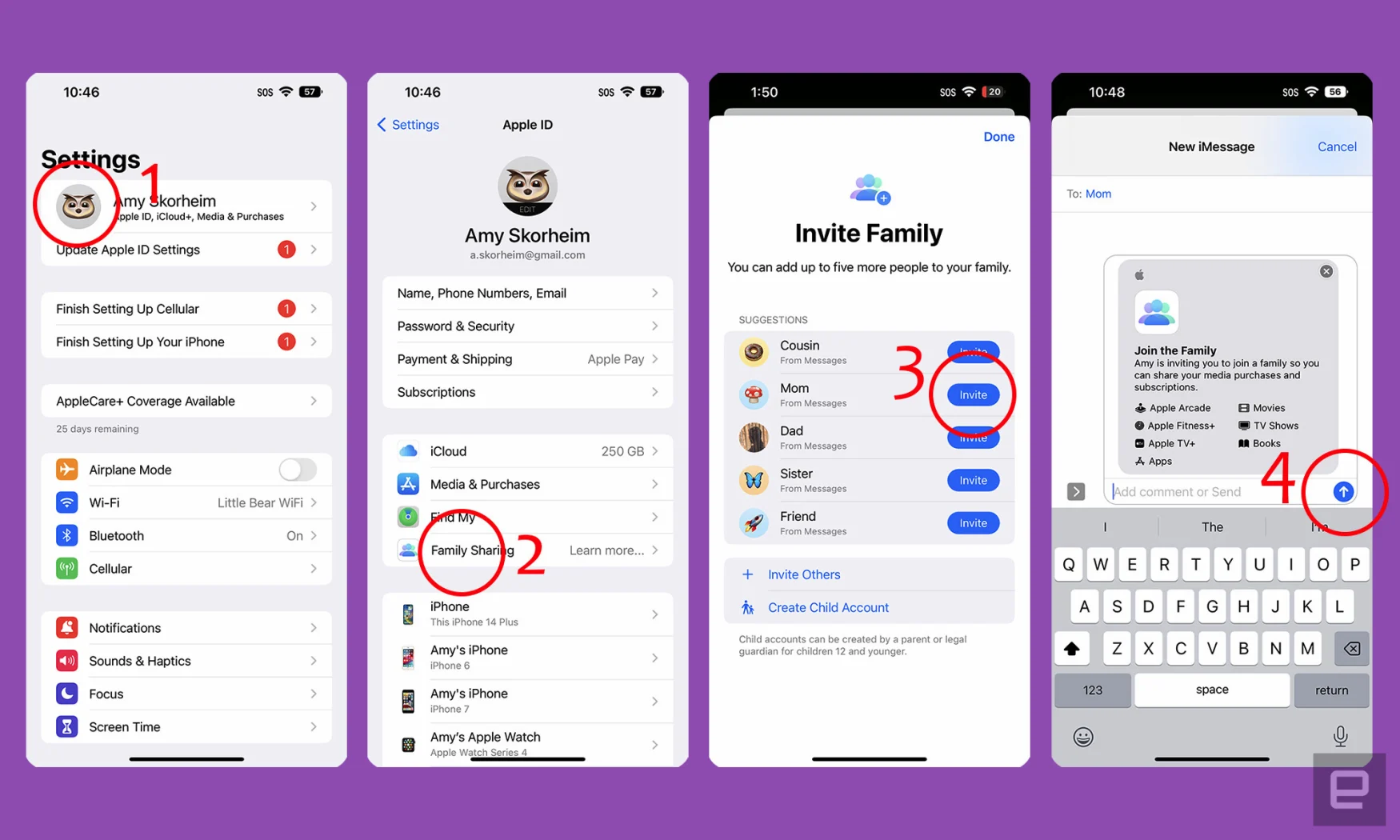
Amy Skorheim / Engadget
5. Une fois que vous partagez avec quelqu’un, vous pouvez activer le partage de position en bas du menu Partage familial (Paramètres > Identifiant Apple > Partage familial).
6. Appuyez sur Partage de position en bas de l’écran.
7. Vous verrez un panneau d’informations sur le partage familial et votre emplacement. Appuyez sur Partager l’emplacement.
8. La prochaine fois que vous appuyez sur Partage de position dans le menu Partage familial, vous serez dirigé vers un écran qui vous permet d’activer et de désactiver le partage de position.
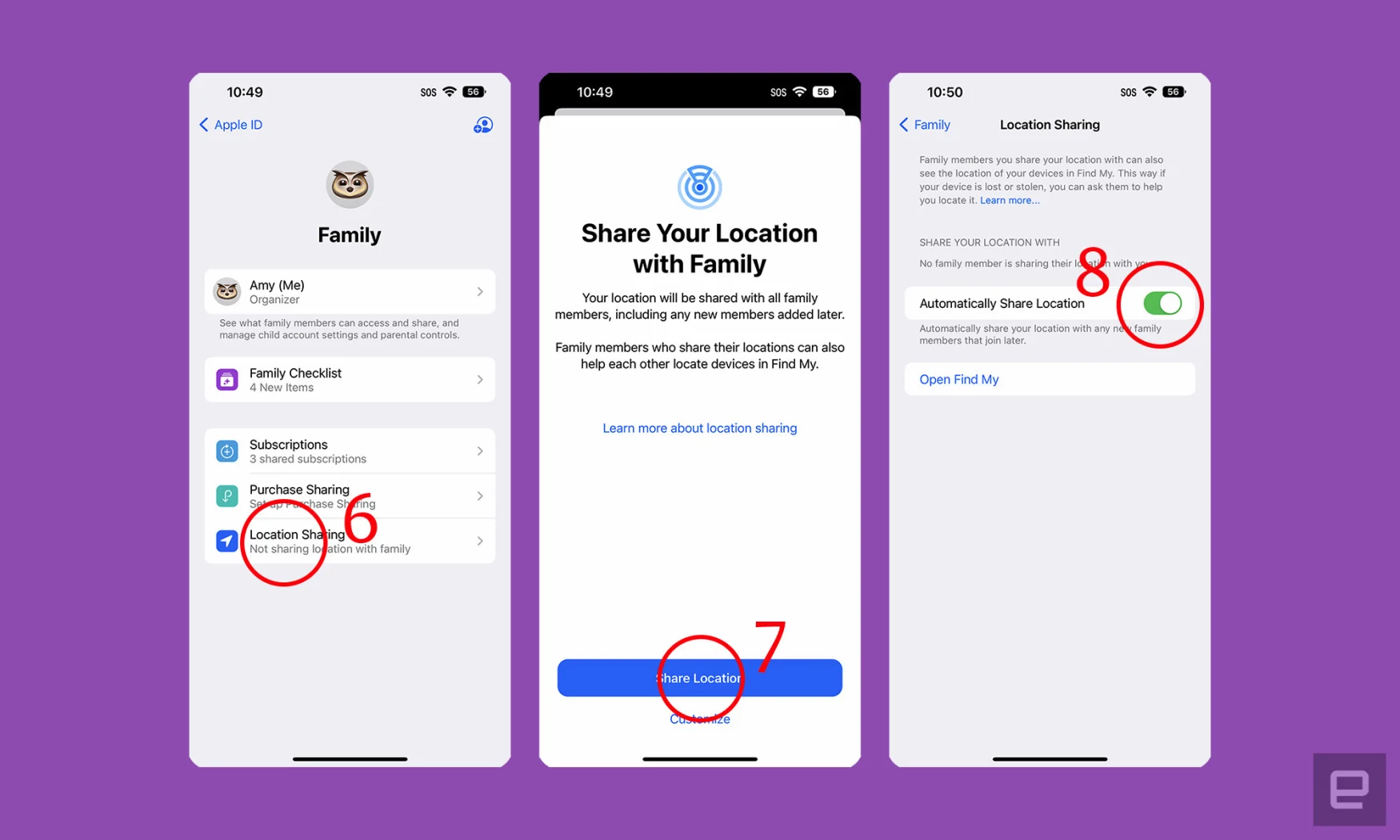
Amy Skorheim / Engadget
9. Les personnes qui sont connectées avec vous via le partage familial (à condition que le partage de position soit activé) pourront vous voir dans l’application Localiser et dans votre panneau de profil dans Messages.
Comment partager votre position à l’aide de Google Maps
Vous pouvez également partager vos informations de localisation directement à partir des applications que de nombreuses personnes utilisent pour la navigation. Pour envoyer un emplacement via Google Maps, vous devez être connecté avec votre compte Google dans l’application Maps. Une fois connecté, suivez ces étapes pour démarrer le partage de position :
-
Ouvrez l’application Google Maps sur votre iPhone.
-
Appuyez sur l’image de votre compte dans le coin supérieur droit.
-
Appuyez sur Partage de position.
-
Vous verrez un panneau d’informations sur le partage de position. Appuyez sur le bouton Partager l’emplacement.
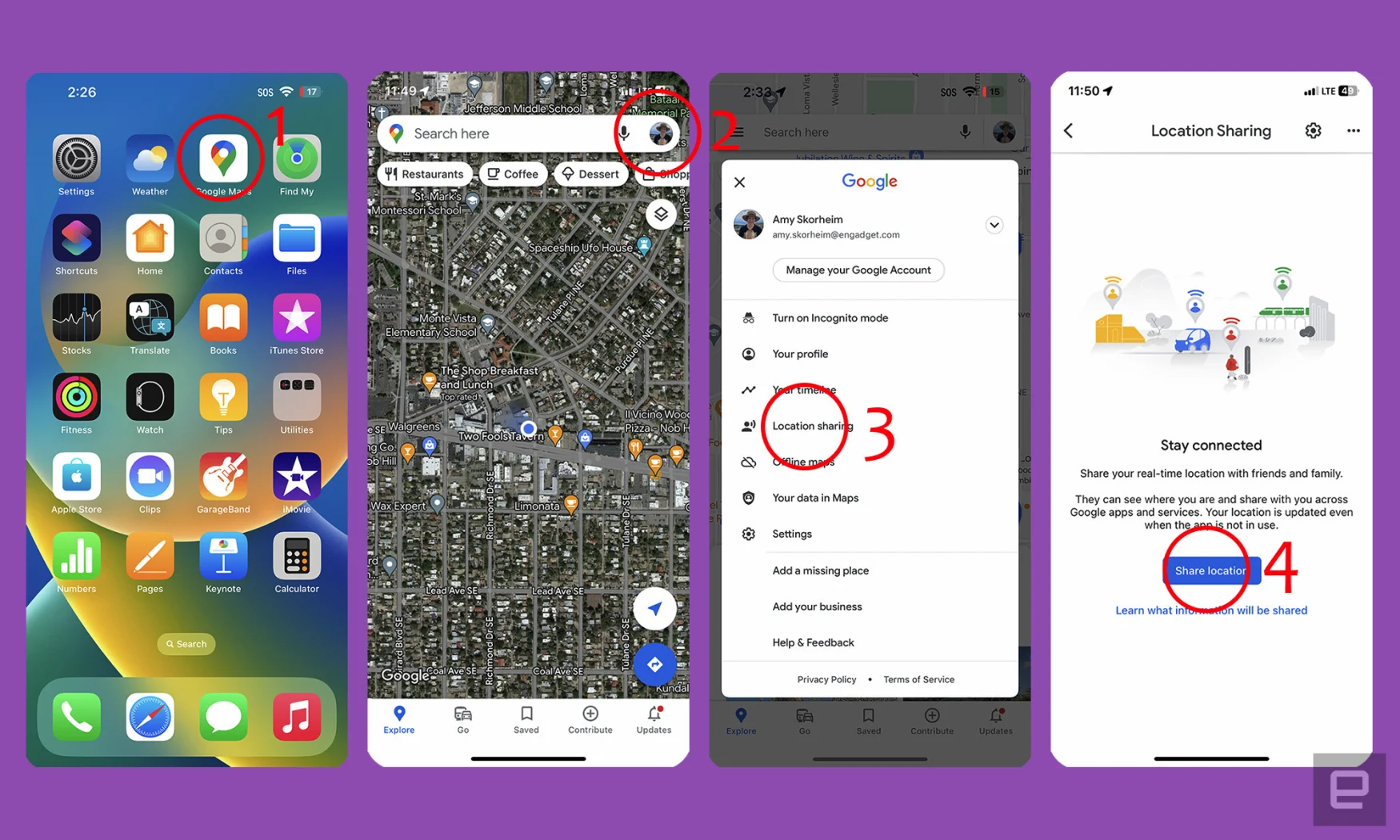
Amy Skorheim / Engadget
5. À partir de là, vous pouvez choisir de partager avec vos contacts depuis Google en sélectionnant une durée et l’icône de la personne avec laquelle vous souhaitez partager. Votre destinataire recevra une notification Google Maps (à condition qu’il ait installé Google Maps et activé les notifications pour cette application). Ils recevront également un e-mail avec un lien pour afficher votre position sur Google Maps.
6. Vous pouvez également appuyer sur Plus d’options sous vos contacts pour partager votre position avec un lien.
7. Vous verrez une fenêtre contextuelle vous demandant si vous souhaitez partager avec un lien. Appuyez sur Partager.
8. Sélectionnez parmi les contacts suggérés (la petite icône en bas à droite de l’image de chaque contact indique la méthode qui sera utilisée pour envoyer le lien). Ou sélectionnez une application, telle que Messages ou Gmail pour ouvrir ces applications et saisir les informations de votre contact.
9. Votre contact recevra un lien via la méthode que vous avez choisie. Lorsqu’ils appuient sur le lien, ils accèdent à l’application Google Maps (s’ils l’ont installée) ou à Google Maps dans le navigateur.
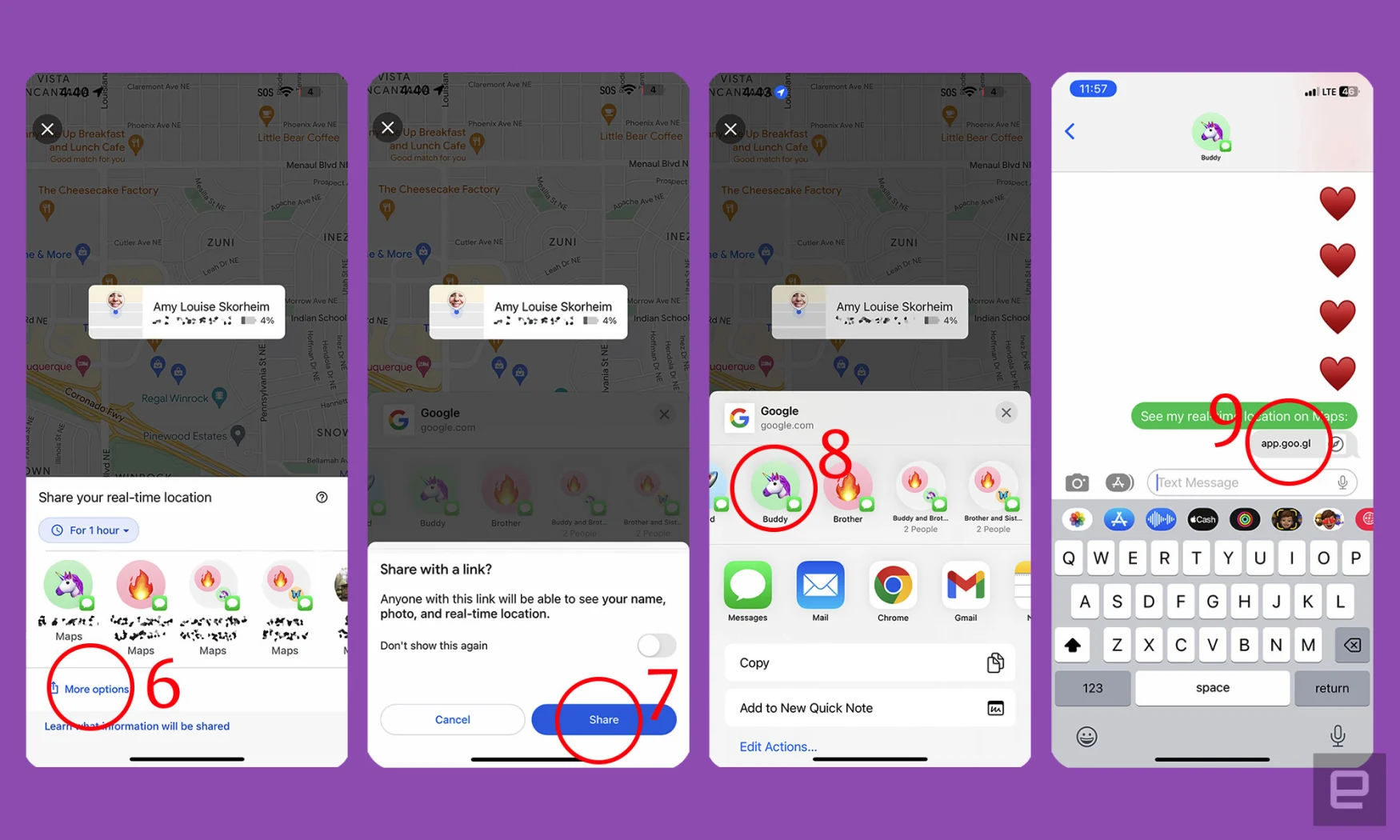
Amy Skorheim / Engadget
Comment partager votre position à l’aide d’Apple Maps
Si vous préférez utiliser Apple Maps pour la navigation, voici comment utiliser l’application pour envoyer les détails de votre position :
-
Ouvrir Apple Maps
-
Appuyez sur l’icône en forme de flèche pour centrer la carte sur votre position actuelle.
-
Faites glisser vers le haut sur le panneau dans la moitié inférieure de l’écran.
-
Faites défiler vers le bas jusqu’à Partager ma position et appuyez sur.
-
Choisissez la personne avec qui vous souhaitez partager votre position dans le menu des suggestions ou choisissez une application, telle que Messages ou Mail. Vous pouvez ajouter un commentaire si vous le souhaitez et appuyer sur la flèche bleue d’envoi.
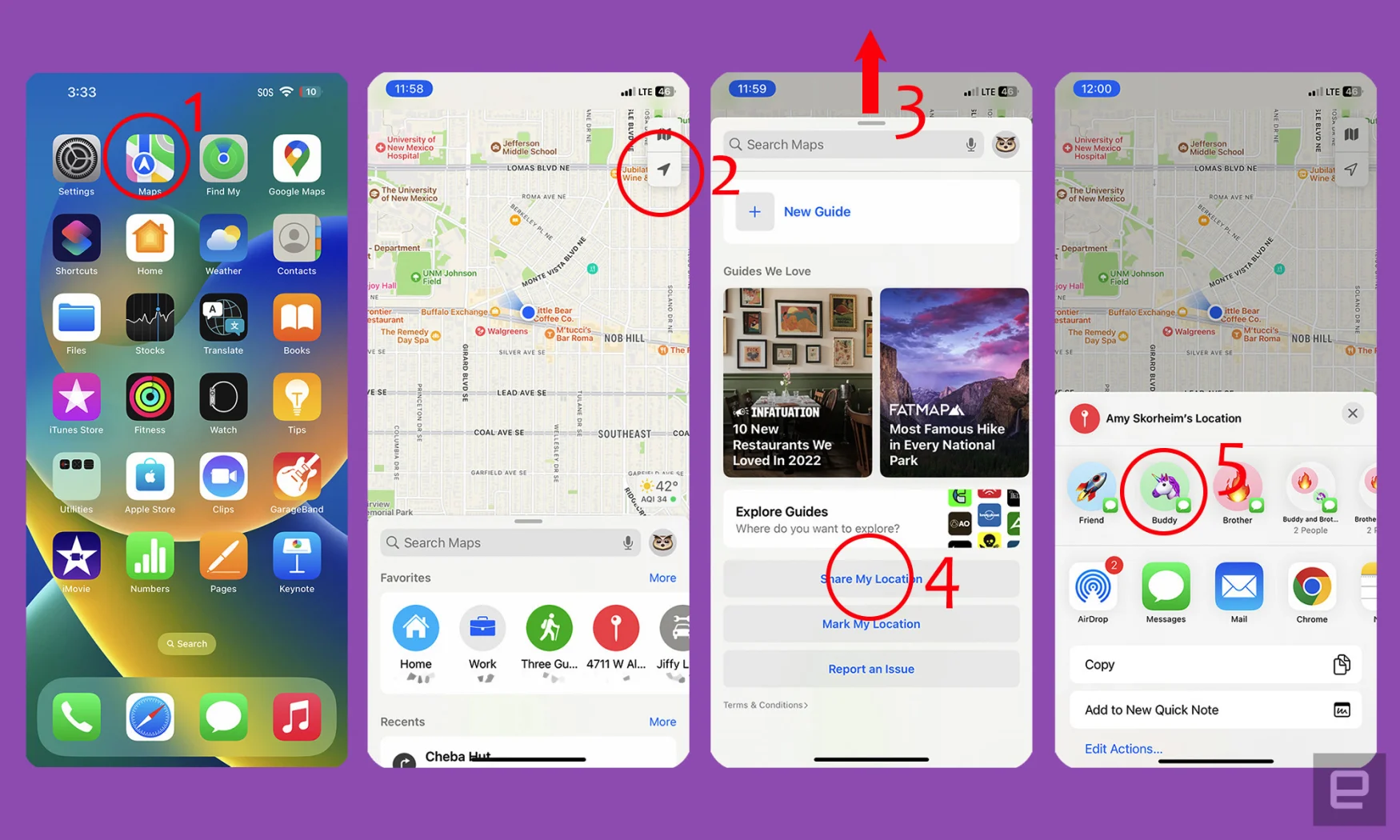
Amy Skorheim / Engadget
6. Si vous choisissez d’envoyer via Messages, votre destinataire recevra une vignette de carte de votre emplacement. S’ils appuient dessus, cela ouvrira leur application Apple Maps. S’ils n’ont pas Apple Maps, votre emplacement s’ouvrira à l’aide d’Apple Maps dans leur navigateur.
Comment partager votre position à l’aide d’un Mac
-
Cliquez sur Launchpad dans le Dock.
-
Ouvrez l’application Localiser.
-
Cliquez sur Partager ma position dans le coin inférieur gauche.
-
Tapez le nom de la personne avec qui vous souhaitez partager. À l’instar de l’application Localiser sur un iPhone, l’application Localiser sur un Mac ne peut partager votre position qu’avec d’autres appareils Apple.
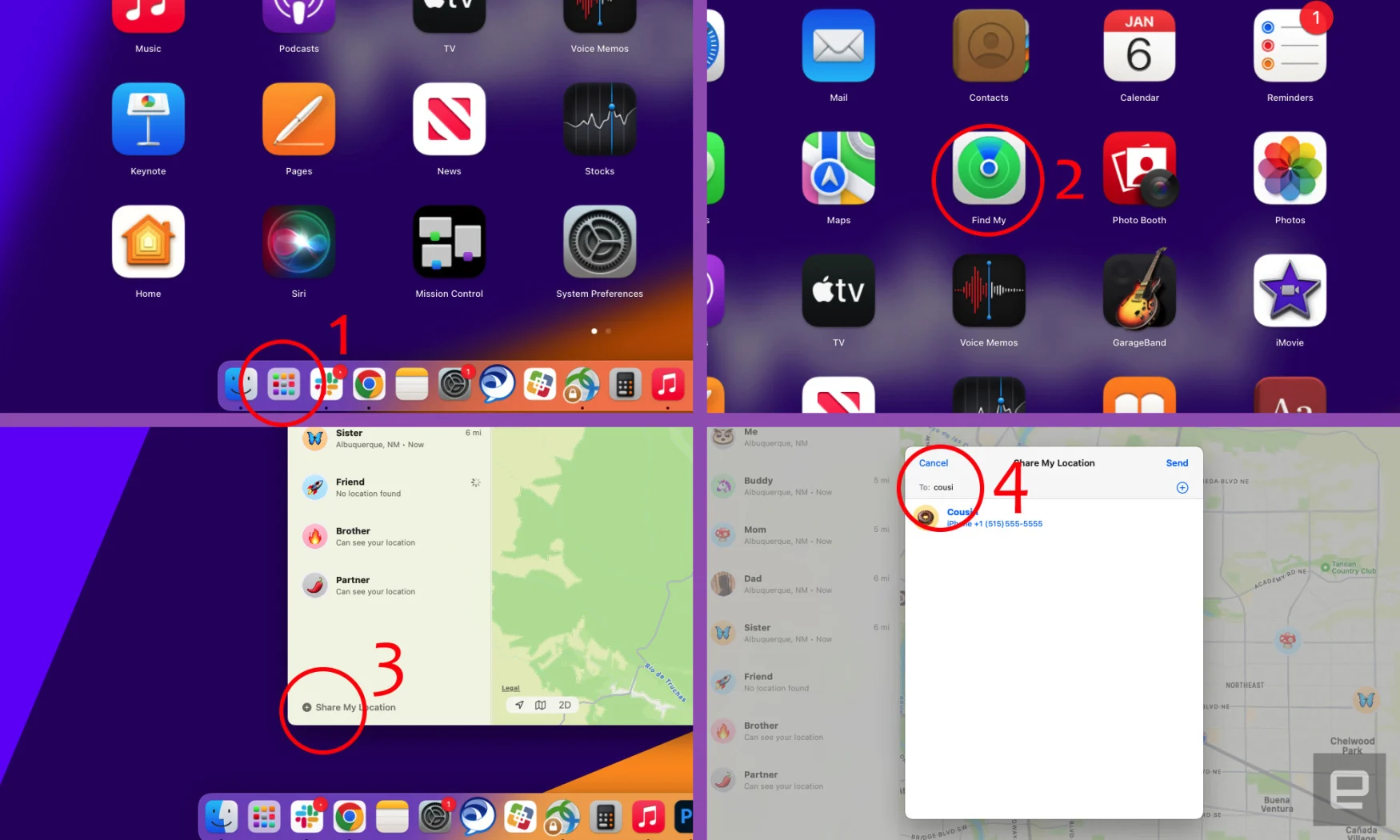
Amy Skorheim / Engadget
5. Votre destinataire recevra une notification indiquant que vous avez partagé votre position avec lui et vos informations apparaîtront dans son application Localiser.
Dépannage du partage de position
Si vous rencontrez des difficultés pour partager votre position, assurez-vous que les services de localisation sont activés pour l’application que vous souhaitez utiliser.
-
Aller aux paramètres.
-
Appuyez sur Confidentialité et sécurité.
-
Appuyez sur Services de localisation.
-
Assurez-vous que les services de localisation sont activés.
-
Assurez-vous que l’application que vous souhaitez utiliser est définie sur Lors de l’utilisation.
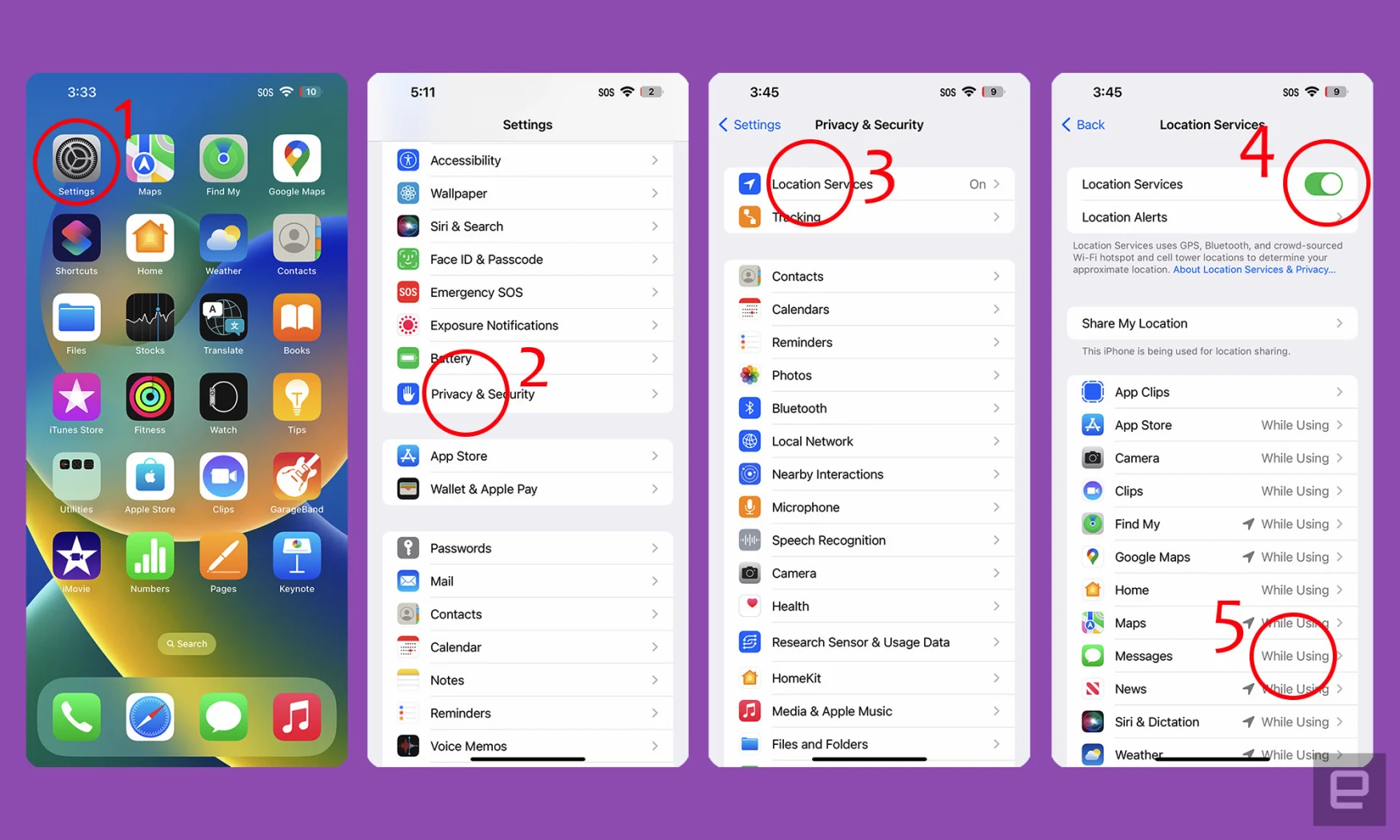
Amy Skorheim / Engadget
Comment arrêter de partager votre position
Si vous avez partagé votre position pendant un certain temps via Localiser, Partage familial ou Google Maps, vous pouvez arrêter le partage à tout moment. Si vous avez partagé à l’aide d’un lien unique vers votre emplacement, via Messages, Apple Maps ou l’option de lien dans Google Maps, vous ne pouvez pas annuler cette action, tout comme vous ne pouvez pas annuler l’envoi d’un SMS ou d’un e-mail.
-
Via Localiser mon: Ouvrez l’application Localiser et appuyez sur le nom de la personne avec laquelle vous souhaitez arrêter le partage. Faites glisser leur panneau d’informations vers le haut et appuyez sur Arrêter de partager ma position.
-
Via le partage familial: Ouvrez le partage familial en ouvrant Paramètres et en appuyant sur votre panneau d’identification Apple en haut du menu Paramètres. Appuyez sur Partage familial puis sur Partage de position et désactivez Partager automatiquement la position.
-
Via Google Maps: Ouvrez l’application Google Maps et appuyez sur votre image de profil en haut à droite. Appuyez sur Partage de position. Vous verrez une liste des personnes avec lesquelles vous avez partagé. Appuyez sur la personne avec laquelle vous souhaitez arrêter le partage, puis appuyez sur le bouton Arrêter en bas de l’écran.